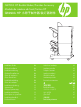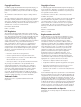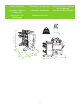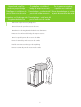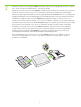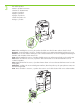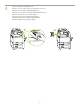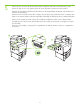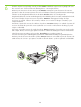Q6999A HP Booklet Maker/Finisher Accessory Module de création de livret/finition HP Q6999A HP 小册子制作器/装订器附件 Installation Guide Guide d'installation Installationsanleitung Guida all'installazione Guía de instalación Guia d’Instal·lació Installatiehandleiding Guia de instalação Installationsvejledning Asennusopas Οδηγός εγκατάστασης 04 04 04 04 04 04 04 04 33 33 33 Installasjonsveiledning Руководство по установке 33 33 Installationshandbok Kurulum Kılavuzu 33 33 Vodič kroz instalaciju Instalační příruč
Copyright and License Copyright et licence © 2008 Copyright Hewlett-Packard Development Company, L.P. © 2008 Copyright Hewlett-Packard Development Company, L.P. Reproduction, adaptation or translation without prior written permission is prohibited, except as allowed under the copyright laws. Toute reproduction, adaptation ou traduction sans autorisation expresse par écrit est interdite, sauf dans les cas permis par les lois régissant les droits d'auteur.
版权与许可 © 2008 Copyright Hewlett-Packard Development Company, L.P.
Location information Informations relatives à l'emplacement Informationen zum Aufstellungsort Informazioni sulla posizione Informatie omtrent het plaatsen van het apparaat Información de ubicación Informações de localização Informació d’ubicació 75 kg 165.3 lb 15° - 27°C (56° - 80°F) 10% - 80% 1104.9 mm (43.5 in) mm 615 5 in) .2 (24 mm 406 in) (16 mm 635 5 in) 2 ( 1391.
Unpack and install the accessory output bridge Déballage et installation du pont d'accessoire de sortie Disimballare e installare il bridge di output accessorio Desembalaje e instalación del Retirar da embalagem e instalar puente de salida accesorio a ponte de acessórios de saída Auspacken und Anbringen der Desembalatge i instal·lació del Ausgabezubehörbrücke pont d’accessoris de sortida 1 De uitvoeraccessoirebrug uitpakken en installeren Remove the output accessory bridge box.
2 Unpack the output accessory bridge. Caution: Handle the output accessory bridge with care. The connector arm -- shown circled in the drawing below -- can easily be broken. Déballez le pont d'accessoire de sortie. Attention : manipulez le pont d'accessoire de sortie avec précaution. Le bras du connecteur (entouré d'un cercle sur l'illustration ci-dessous) peut facilement être endommagé. Entfernen Sie das Verpackungsmaterial von der Ausgabezubehörbrücke.
3 Turn off the product. Mettez le produit hors tension. Schalten Sie das Gerät aus. Spegnere il prodotto. Apague el producto. Apagueu el producte. Schakel het product uit. Desligue o produto. Note: Before installing the accessory, the product should be in its final location with its wheels locked. Remarque : Avant d'installer l'accessoire, installez le produit à son emplacement définitif et bloquez les roues.
4 Remove the duplex switchback cover. Retirez le couvercle de l'unité de retournement recto verso. Entfernen Sie die Duplexer-Umkehrabdeckung. Rimuovere il coperchio di switchback dell'unità fronte/retro. Retire la cubierta de curva cerrada dúplex. Retireu la coberta de la safata zig-zag dúplex. Verwijder de klep van de duplexschakeleenheid. Remova a tampa em ziguezague dúplex.
5 Remove the two screws on the left side of the product output bin, and remove the bin from the product. Retirez les deux vis sur le côté gauche du bac de sortie du produit et séparez le bac du produit. Entfernen Sie die beiden Schrauben auf der linken Seite des Ausgabefachs des Geräts, und entnehmen Sie das Fach aus dem Gerät. Rimuovere le due viti sul lato sinistro dello scomparto di uscita del prodotto, quindi rimuovere lo scomparto stesso.
6 Slide the output accessory bridge onto the product. Caution: Handle the output accessory bridge with care. The connector arm -- shown circled in the drawing below -- can easily be broken. Glissez le pont d'accessoire de sortie dans le produit. Attention : manipulez le pont d'accessoire de sortie avec précaution. Le bras du connecteur (entouré d'un cercle sur l'illustration ci-dessous) peut facilement être endommagé. Schieben Sie die Ausgabezubehörbrücke in das Gerät.
7 Reinsert the screws that were removed in Step 5 and tighten them. Remettez en place les vis que vous avez retirées à l'étape 5 et vissez-les. Setzen Sie die Schrauben, die Sie in Schritt 5 entfernt haben, wieder ein, und ziehen Sie sie fest. Reinserire le viti rimosse al punto 5 e stringerle. Vuelva a insertar los tornillos que quitó en el paso 5 y apriételos. Torneu a introduir els cargols que retiràreu al pas 5 i estrenyeu-los. Plaats de schroeven die u in Stap 5 hebt verwijderd terug en draai ze vast.
Unpack and install the accessory Disimballare e installare l'accessorio De uitvoereenheid uitpakken en installeren Déballage et installation de l'accessoire Desembalaje e instalación del accesorio Retirar da embalagem e instalar o acessório Auspacken und Anbringen des Zubehörs Desembalatge i instal·lació de l’accessori 3 1 4 2 5 1 .6 2 (5 5 .3 me ft) ter s 8 Open the accessory box. Ouvrez la boîte de l'accessoire. Öffnen Sie den Karton mit dem Zubehör. Aprire la confezione dell'accessorio.
9 Remove the packing foam and the plastic bag. Retirez l'emballage en mousse et le plastique. Entfernen Sie das Verpackungsmaterial aus Styropor und die Plastikverpackung. Rimuovere il polistirolo di imballaggio e la busta in plastica. Retire la espuma de embalaje y la bolsa de plástico. Retireu l’escuma de protecció i la bossa de plàstic. Verwijder het schuimrubber en de plastic tas. Remova a espuma da embalagem e a embalagem de plástico.
10 Pull out the ramps on the pallet, remove the tape, and set aside the pins. Tirez les rampes sur la palette, retirez le ruban adhésif et mettez les épingles de côté. Ziehen Sie die Rampen an der Palette heraus, entfernen Sie das Klebeband, und legen Sie die Stifte zur Seite. Estrarre i piani inclinati sul pallet, rimuovere il nastro e tenere i piedini a portata di mano. Saque las rampas de la paleta, retire la cinta y deje a un lado los pernos.
12 Use two people at the sides of the accessory to gently roll it off of the pallet. Note: Do not push the accessory from the back when moving it off the pallet. Faites en sorte que deux personnes, une de chaque côté de l'accessoire, se chargent de le faire glisser doucement hors de la palette. Remarque : Ne poussez pas l'accessoire par l'arrière lors de la descente de la palette. Rollen Sie das Gerät mit einer weiteren Person langsam von der Palette.
13 14 Remove all of the shipping tape, red tags, and packing material. Retirez tout le ruban utilisé pour l'expédition, les étiquettes rouges et le matériel d'emballage. Entfernen Sie das Transportklebeband, die roten Aufkleber und das Verpackungsmaterial vollständig. Rimuovere tutto il nastro di spedizione, i contrassegni rossi e il materiale di imballaggio. Retire toda la cinta de embalaje, las etiquetas rojas y el material de embalaje.
15 Position the accessory 5-8 cm (2-3 inches) from the product. Placez l’accessoire à une distance de 5 à 8 cm du produit. Stellen Sie das Zubehör in 5 bis 8 Zentimetern Entfernung zum Gerät auf. Posizionare l’accessorio a 5-8 cm (2-3 pollici) dal prodotto. Coloque el accesorio a una distancia de entre 5 y 8 cm (2-3 pulgadas) del producto. Col·loqueu l’accessori a 5-8 cm del producte. Plaats de uitvoereenheid op 5 - 8 cm afstand van het product. Posicione o acessório a 5-8 cm (2-3 polegadas) do produto.
17 Align the pin on the output accessory bridge with the hole on the accessory and carefully roll the accessory toward the product until you hear the latches lock into place. Alignez l’épingle sur le pont d’accessoire de sortie avec le trou de l’accessoire ; faites glisser avec précaution l’accessoire vers le produit jusqu’à ce que vous entendiez les loquets s’enclencher.
Note: If it is necessary to remove the accessory later, open the accessory door, loosen the thumbscrew, and then depress the lever that locks the accessory to the product. Remarque : Si vous devez déplacer l’accessoire par la suite, ouvrez la porte de l’accessoire, dévissez la vis, puis abaissez le levier qui verrouille l’accessoire au produit.
18 Verify that the space between the accessory and the product is even from the top to the bottom. Veillez à ce que l'espacement entre l'accessoire et le produit soit le même de haut en bas. Vergewissern Sie sich, dass zwischen dem Zubehör und dem Gerät ein gleichmäßiger Abstand besteht. Verificare che lo spazio tra l'accessorio e il prodotto sia perfettamente uguale nella parte in alto e in quella in basso. Compruebe que el espacio entre el accesorio y el producto está igualado de arriba abajo.
19 If the accessory is not correctly aligned, use the level adjustment dials to correct the alignment. Turn the front (right) level adjustment dial to move the top or bottom of the accessory closer to the product. Adjust the back (left) level adjustment dial to stabilize the accessory. Si l'accessoire n'est pas aligné correctement, utilisez les molettes d'ajustement pour corriger l'alignement. Tournez la molette d'ajustement avant (droite) pour déplacer le haut ou le bas de l'accessoire vers le produit.
Verify operation Verificare il funzionamento Werking controleren Vérification de fonctionnement Comprobación del funcionamiento Comprovació del funcionament Verificar operação Funktionstüchtigkeit sicherstellen 20 Turn on the product and wait for the green ready light. This can take several minutes. Mettez le produit sous tension et attendez que le voyant vert s'allume. Cela peut prendre quelques minutes. Schalten Sie das Gerät ein, und warten Sie, bis die grüne Bereitschaftsanzeige aufleuchtet.
Two modes are available for the booklet maker. (Select the mode in the next step.) When Mailbox Mode is used, each bin is assigned to a user or group of users. Every time a user sends a print job, the job is routed to the assigned bin. When Stacker Mode is used, the two top bins act as a single bigger bin. When one bin gets full, jobs are automatically routed to the next bin. Deux modes sont disponibles pour le module de création de livret. (Sélection du mode à la prochaine étape.
21 A) At the control panel, touch Administration, and then touch Device behavior. B) Touch Multifunction finisher. C) Touch Operation mode, and then select the operation mode that you want to use. A) Sur le panneau de commande, appuyez sur Administration, puis sur Comportement du périphérique. B) Appuyez sur Finisseur multifonction. C) Appuyez sur Mode opération, puis sélectionnez le mode de fonctionnement souhaité.
22 To verify print function, print a configuration page. On the control panel scroll to and touch Administration, touch Information, touch Configuration/Status Pages, touch Configuration Page, and then touch Print to print the configuration page. If the page prints to the accessory output bin, the booklet maker has been correctly installed. Pour vérifier l'impression, imprimez une page de configuration.
Configurare il software Windows Configuration du logiciel pour Configuración del software Windows para Windows Konfigurieren der Windows- Configuració del programari Software per al Windows Configure Windows software 23 Windows-software configureren Configurar software do Windows If you have not already done so, install the product software by following the instructions in the product Getting Started Install Guide. Windows users, continue to Step 24. Macintosh users, skip to Step 28.
24 From your Windows XP, Windows 2000, or Windows Server 2003 computer, click Start, click Settings, and then click Printers or Printers and Faxes. Sur votre ordinateur Windows XP, Windows 2000 ou Windows Server 2003, cliquez sur Démarrer, sur Paramètres, puis sur Imprimantes ou sur Imprimantes et télécopieurs. Wenn Sie Windows XP, Windows 2000 oder Windows Server 2003 verwenden, klicken Sie auf Start, dann auf Einstellungen und schließlich auf Drucker oder Drucker und Faxgeräte.
25 Right-click on the HP Color LaserJet CM6040 icon and click Properties. Cliquez avec le bouton droit de souris sur l'icône HP Color LaserJet CM6040 et cliquez sur Propriétés. Klicken Sie mit der rechten Maustaste auf das Symbol für den HP Color LaserJet CM6040, und klicken Sie dann auf Eigenschaften. Fare clic con il pulsante destro del mouse sull'icona della stampante HP Color LaserJet CM6040 e scegliere Proprietà. Haga clic en el icono de HP Color LaserJet CM6040 y en Propiedades.
Configure Mac software Configurare il software Mac Mac-software configureren Configuration du logiciel pour Mac Konfigurieren der Mac-Software Configuración del software para Mac Configuració del programari per al Mac Configurar software do Mac 28 In the Apple menu, click System Preferences. Dans le menu Apple, cliquez sur Préférences système. Klicken Sie im Apple-Menü auf Systemeinstellungen. Nel menu Apple, fare clic su Preferenze di Sistema.
Click Set Up Printers. A printer list displays Cliquez sur Configuration d'imprimante. La liste des produits s'affiche. Klicken Sie auf Drucker einrichten. Eine Druckerliste wird angezeigt. Fare clic su Configura stampanti. Viene visualizzato un elenco di stampanti. Haga clic en Configurar impresoras. Se mostrará una lista de impresoras. Feu clic a Set Up Products (Configurar impressores). Es mostrarà un llistat d'impressores. Klik op Configureer printers. Er wordt een printerlijst weergegeven.
32 33 34 Select the Installable Options panel. Sélectionnez le panneau Options installables. Wählen Sie Installierbare Optionen. Selezionare il pannello Opzioni installabili. Seleccione el panel Opciones instalables. Seleccioneu el panell Installable Options (Opcions instal·lables). Selecteer het paneel Installatiemogelijkheden. Selecione o painel Opções instaláveis. In the Accessory Output Bins list, select correct accessory. Dans la liste Bacs sortie optionnels, sélectionnez l'accessoire souhaité.
http://www.hp.
Oplysninger om placering Plasseringsinformasjon Sijaintitiedot Требования к месту установки Πληροφορίες θέσης Information om placering 75 kg 165.3 lb Yer Bilgileri 15° - 27°C (56° - 80°F) 10% - 80% 1104.9 mm (43.5 in) mm 615 5 in) .2 (24 mm 406 in) (16 mm 635 5 in) 2 ( 1391.
Udpakning og installation af adapteren til outputekstraudstyret Pakke ut og montere utgangsbroen for tilbehør Tulostuslisälaitteen sillan poistaminen pakkauksesta ja asentaminen Распаковка и установка моста для дополнительного устройства вывода Αποσυσκευασία και εγκατάσταση του εξαρτήματος γέφυρας εξόδου Packa upp och installera övergångsenheten för utmatningstillbehöret 1 Fjern æsken med adapteren til outputekstraudstyret. Irrota tulostuslisälaitteen sillan pakkaus.
2 Pak adapteren til outputekstraudstyret ud. Forsigtig!: Håndter adapteren til outputekstraudstyret forsigtigt. Tilslutningsdelen - vist i cirklen på tegningen nedenfor - brækker nemt af. Poista tulostuslisälaitteen silta pakkauksesta. Muistutus: Käsittele tulostuslisälaitteen siltaa varovasti. Liitäntävarsi -- joka näkyy ympyröitynä kuvassa -- katkeaa helposti. Αποσυσκευάστε το εξάρτημα γέφυρας εξόδου. Προσοχή: Να χειρίζεστε το εξάρτημα γέφυρας εξόδου με προσοχή.
3 Sluk for produktet. Katkaise laitteesta virta. Σβήστε το προϊόν. Slå av produktet. Выключите изделие. Stäng av produkten. Ürünü kapatın. Bemærk! Før du installerer ekstraudstyret, skal produktet stå på sin endelige placering med hjulene låst. Huomautus: Asenna lisälaite vasta, kun laite on lopullisessa paikassaan ja sen pyörät on lukittu. Σημείωση: Προτού εγκαταστήσετε το εξάρτημα, το προϊόν θα πρέπει να βρίσκεται στην τελική του θέση με τους τροχούς του ασφαλισμένους.
4 Fjern dækslet til dupleksomskifteren. Irrota kääntölokeron kansi. Αφαιρέστε το κάλυμμα του δίσκου επιστροφής διπλής όψης. Fjern dekselet for flytt tilbake-skuffen i tosidigenheten. Снимите крышку переключателя дуплекса. Ta bort återmatningsluckan till duplexenheten. Dupleks geri dönüş kapağını çıkarın.
5 Fjern de to skruer i venstre side på produktets udskriftsbakke, og fjern bakken fra produktet. Irrota kaksi ruuvia laitteen tulostelokeron vasemmalta puolelta ja irrota lokero laitteesta. Αφαιρέστε τις δύο βίδες από την αριστερή πλευρά της θήκης εξόδου του προϊόντος και αφαιρέστε τη θήκη από το προϊόν. Fjern de to skruene på venstre side av produktets utskuff, og fjern skuffen fra produktet. Выкрутите два винта на левой стороне выходного приемника изделия, а затем снимите приемник.
6 Skub adapteren til outputekstraudstyret på plads på produktet. Forsigtig! Håndter adapteren til outputekstraudstyret forsigtigt. Tilslutningsdelen - vist i cirklen på tegningen nedenfor - brækker nemt af. Työnnä tulostuslisälaitteen silta laitteen päälle. Muistutus: Käsittele tulostuslisälaitteen siltaa varovasti. Liitäntävarsi -- joka näkyy ympyröitynä kuvassa -- katkeaa helposti. Σύρετε το εξάρτημα γέφυρας εξόδου επάνω στο προϊόν. Προσοχή: Να χειρίζεστε το εξάρτημα γέφυρας εξόδου με προσοχή.
7 Indsæt de skruer, du fjernede i trin 5, og stram dem. Kiristä vaiheessa 5 irrotetut ruuvit. Επανατοποθετήστε τις βίδες που αφαιρέσατε στο βήμα 5 και σφίξτε τις. Sett inn igjen skruene som ble fjernet i trinn 5, og stram dem til. Вставьте и закрутите винты, которые были выкручены во время выполнения шага 5. Sätt tillbaka skruvarna som togs bort i steg 5 och dra åt dem. Adım 5'te sökülen vidaları yerine takın ve sıkın.
Udpakning og installation af ekstraudstyret Pakke ut og montere tilbehøret Lisälaitteen poistaminen pakkauksesta ja asentaminen Распаковка и установка дополнительного устройства Αποσυσκευασία και εγκατάσταση του εξαρτήματος Packa upp och installera tillbehöret Åbn æsken med ekstraudstyret. Avaa lisälaitteen pakkaus. Ανοίξτε το κουτί του εξαρτήματος. Åpne esken til tilbehøret. Откройте коробку с дополнительным устройством. Öppna tillbehörskartongen. Aksesuar kutusunu açın. 3 1 4 2 5 1 .6 2 (5 5 .
9 Fjern emballageskummet og plastikposen. Poista vaahtomuovi ja muovipussi. Αφαιρέστε το αφρολέξ συσκευασίας και την πλαστική σακούλα. Fjern skumplasten og plastposen. Удалите пенопласт и полиэтиленовый пакет. Ta bort skumplasten och plastpåsen. Ambalaj köpüklerini ve plastik torbayı çıkarın.
10 11 Træk ramperne ud på pallen, fjern tapen, og læg stifterne til side. Vedä luiskat kuormalavalle, irrota teippi ja ota tapit sivuun. Τραβήξτε προς τα έξω τις ράμπες στην παλέτα, αφαιρέστε την ταινία και αφήστε στην άκρη τις περόνες. Trekk ut skinnene på pallen, fjern tape, og legg til side pluggene. Вытяните направляющие поддона, удалите ленту и уберите стержни в сторону. Dra i ramperna på pallen, ta bort tejpen och lägg stiften åt sidan.
12 Der skal to personer til forsigtigt at rulle ekstraudstyret af pallen. Bemærk! Skub ikke ekstraudstyret fra bagsiden, når det fjernes fra pallen. Lisälaitteen siirtämiseen lavalta tarvitaan kaksi henkilöä laitteen kummallakin puolella. Huomautus: Älä työnnä lisälaitetta takaapäin, kun siirrät sitä kuormalavalta. Χρειάζονται δύο άτομα στις πλευρές του εξαρτήματος για να το μετακινήσετε προσεκτικά από την παλέτα. Σημείωση: Μη σπρώχνετε το εξάρτημα από πίσω όταν το μετακινείτε από την παλέτα.
13 14 Fjern al forsendelsestape, røde mærker og emballagemateriale. Irrota kaikki pakkausteipit, punaiset merkit ja pakkausmateriaalit. Αφαιρέστε όλη την ταινία, τις κόκκινες ετικέτες και το υλικό συσκευασίας. Fjern all pakketape, røde merkelapper og emballasje. Удалите транспортировочную ленту, красные ярлыки и упаковочный материал. Ta bort all packningstejp, röda etiketter och förpackningsmaterial. Tüm nakliye bantlarını, kırmızı etiketleri ve ambalaj malzemelerini çıkarın. Sænk midterhjulet.
15 Placer ekstraudstyret 5-8 cm fra produktet. Sijoita lisälaite 5 - 8 cm:n päähän laitteesta. Τοποθετήστε το εξάρτημα 5-8 cm από το προϊόν. Plasser tilbehøret 5-8 cm (2-3 tommer) fra produktet. Расположите дополнительное устройство на расстоянии 5-8 см от изделия. Placera tillbehöret 5-8 cm från produkten. Aksesuarı ürünün 5-8 cm (2-3 inç) kadar uzağında konumlayın. 5 - 8 cm (2 - 3 in) 16 Slut ekstraudstyrets kabel til produktet. Liitä liitäntäkaapeli laitteeseen.
17 Juster stiften på adapteren til outputekstraudstyret med ekstraudstyret, og rul forsigtigt ekstraudstyret mod produktet, indtil du hører låsene låses på plads. Kohdista tulostuslisälaitteen sillan tappi lisälaitteen reikään ja siirrä lisälaitetta laitetta kohti, kunnes kuulet salpojen lukittuvan. Ευθυγραμμίστε την περόνη στο εξάρτημα γέφυρας εξόδου με την οπή στο εξάρτημα και μετακινήστε προσεκτικά το εξάρτημα προς το προϊόν, έως ότου ακούσετε τα μάνταλα να ασφαλίζουν στις θέσεις τους.
Bemærk! Hvis du skal fjerne ekstraudstyret senere, skal du åbne dækslet til ekstraudstyret, løsne fingerskruen, og derefter trykke på det håndtag, der låser ekstraudstyret til produktet. Huomautus: Jos lisälaite on irrotettava myöhemmin, avaa lisälaitteen luukku, löysää siipiruuvi ja paina vipua, joka lukitsee lisälaitteen laitteeseen.
18 Sørg for, at mellemrummet mellem ekstraudstyret og produktet er det samme fra top til bund. Varmista, että lisälaitteen ja laitteen välillä on saman verran tilaa ylhäältä alas. Βεβαιωθείτε ότι η απόσταση μεταξύ του εξαρτήματος και του προϊόντος είναι σταθερή, από επάνω ως κάτω. Kontroller at avstanden mellom tilbehøret og produktet er lik fra topp til bunn. Убедитесь, что расстояние между дополнительным устройством и изделием одинаково по всей длине.
19 Hvis ekstraudstyret ikke er justeret korrekt, skal du bruge niveaujusteringsskiverne til at rette justeringen. Drej den forreste (højre) niveaujusteringsskive for at flytte toppen eller bunden af ekstraudstyret tættere på produktet. Juster den bageste (venstre) niveaujusteringsskive for at stabilisere ekstraudstyret. Jos lisälaitetta ei ole kohdistettu oikein, korjaa kohdistus tasonsäätimillä. Voit siirtää lisälaitteen ylä- tai alaosaa lähemmäksi laitetta kääntämällä etupuolen (oikealla) tasonsäädintä.
Kontrol af drift Kontrollere driften Toiminnan testaaminen Проверка готовности к работе Επιβεβαίωση λειτουργίας Kontrollera drift 20 İşlemi doğrulayın Tænd for produktet, og vent på, at klarindikatoren lyser grønt. Det kan tage flere minutter. Kytke virta laitteeseen ja odota, kunnes vihreä valmiusvalo syttyy. Tähän voi kulua useita minuutteja. Ανάψτε το προϊόν και περιμένετε να ανάψει η πράσινη φωτεινή ένδειξη ετοιμότητας. Αυτό μπορεί να διαρκέσει μερικά λεπτά.
Der er to tilstande til folderenheden. (Vælg tilstand i næste trin.) Når Postkassetilstand bruges, tildeles hver bakke til en bruger eller en gruppe af brugere. Hver gang en bruger sender et udskriftsjob, sendes jobbet til den tilknyttede bakke. Når Stablertilstand bruges, fungerer de to øverste bakker som én stor bakke. Når en bakke er fuld, sendes job automatisk til den næste bakke. Vihkolisälaitteessa on kaksi tilaa. (Tila valitaan seuraavassa vaiheessa.
21 A) Tryk på Administration på kontrolpanelet, og tryk derefter på Enhedsindstillinger. B) Tryk på Multifunktionfinisher. C) Tryk på Driftstilstand, og vælg derefter den driftstilstand, du vil bruge. A) Valitse ohjauspaneelista Hallinta ja Laitteen toiminta. B) Valitse Monitoimiviimeistelijä. C) Valitse Toimintatila ja valitse käytettävä toimintatila. Α) Στον πίνακα ελέγχου, πατήστε Administration (Διαχείριση) και, στη συνέχεια, πατήστε Device behavior (Συμπεριφορά συσκευής).
22 Udskriv en konfigurationsside for at kontrollere udskriftsfunktionen. Rul til, og tryk på Administration på kontrolpanelet, tryk på Oplysninger, tryk på Konfiguration/statussider, tryk på Konfigurationsside, og tryk derefter på Udskriv for at udskrive konfigurationssiden. Hvis siden udskrives til den ekstra udskriftsbakke, er folderenheden blevet installeret korrekt. Tarkista tulostus tulostamalla asetussivu.
Konfiguration af Windowssoftware Windows-ohjelmiston määrittäminen Διαμόρφωση λογισμικού Windows 23 Konfigurere Windowsprogramvare Настройка ПО для Windows Windows yazılımını yapılandırma Konfigurera programvara i Windows Hvis du ikke allerede har gjort det, skal du installere produktsoftwaren ved at følge vejledningen til produktets Opsætningsvejledning. Windows-brugere, fortsæt med trin 24. Macintosh-brugere, fortsæt med trin 28.
24 Windows XP, Windows 2000 eller Windows Server 2003: Klik på Start, klik på Indstillinger, og klik derefter på Printere eller Printere og faxenheder. Valitse Windows XP-, Windows 2000- tai Windows Server 2003 -tietokoneessa Käynnistä, Asetukset ja Tulostimet tai Tulostimet ja faksit.
25 Højreklik på ikonet HP Color LaserJet CM6040, og klik på Egenskaber. Napsauta HP Color LaserJet CM6040 -kuvaketta hiiren kakkospainikkeella ja valitse Ominaisuudet. Κάντε δεξί κλικ στο εικονίδιο HP Color LaserJet CM6040 και κάντε κλικ στο Properties (Ιδιότητες). Høyreklikk på HP Color LaserJet CM6040-ikonet, og klikk på Egenskaper. Щелкните правой кнопкой мыши значок HP Color LaserJet CM6040 и нажмите Свойства. Högerklicka på ikonen HP Color LaserJet CM6040 och klicka på Egenskaper.
Konfiguration af Mac-software Konfigurere Mac-programvare Mac yazılımını yapılandırma Mac-ohjelmiston määrittäminen Настройка ПО для Mac Διαμόρφωση λογισμικού Mac Konfigurera programvara i Mac 28 Klik på Systemindstillinger i menuen Apple. Valitse omenavalikosta Järjestelmäasetukset. Στο μενού Apple, κάντε κλικ στο System Preferences (Προτιμήσεις Συστήματος). I Apple-menyen klikker du på Systemvalg. В меню Apple выберите System Preferences (Настройки системы).
30 Klik på Indstil printer. Der vises en liste med printere. Valitse Kirjoitinten asetus. Näyttöön tulee laiteluettelo. Κάντε κλικ στο Set Up Printers (Ρύθμιση εκτυπωτών). Εμφανίζεται μια λίστα προϊόντων. Klikk på Konfigurer skrivere. Det vises en skriverliste. Щелкните команду Set Up Printers (Установить принтеры). Отобразится Printer List (Список принтеров). Klicka på Installera skrivare. En produktlista visas. Set Up Printers (Yazıcıları Kur) seçeneğini tıklatın. Yazıcı listesi görüntülenir.
32 Vælg panelet Installerbart ekstraudstyr. Valitse Asennettavat vaihtoehdot -ruutu. Επιλέξτε τον πίνακα Installable Options (Δυνατότητες επιλογών για εγκατάσταση). Velg panelet Installerbart ekstrautstyr. Выберите панель Installable Options (Варианты установки). Välj Installerbara alternativ. Installable Options (Yüklenebilir Seçenekler) panelini seçin. 33 Vælg det korrekte ekstraudstyr på listen Ekstra udskriftsbakke. Valitse Lisätulostelokero-luettelosta asianmukainen lisälaite.
http://www.hp.
Informacije o lokaciji Informacje o lokalizacji Informace o umístění Informaţii despre locaţie A készülék elhelyezésére vonatkozó információ Informácie o umiestnení 75 kg 165.3 lb Informacije o mestu namestitve 15° - 27°C (56° - 80°F) 10% - 80% 1104.9 mm (43.5 in) mm 615 5 in) .2 (24 mm 406 in) (16 mm 635 5 in) 2 ( 1391.
Raspakiravanje i montiranje Rozpakuj i zamontuj mostek dodatkowego urządzenia dodatnog izlaznog wyjściowego nastavka Despachetaţi şi instalaţi puntea Vybalení a instalace pentru accesorii de ieşire výstupního mostu A tartozék kimeneti összekötő Rozbaľte a nainštalujte adaptér pre výstupné príslušenstvo kicsomagolása és telepítése 1 Uklonite kutiju dodatnog izlaznog nastavka. Odstraňte krabici, ve které je uložen výstupní most. Távolítsa el a tartozék kimeneti összekötő dobozát.
2 Raspakirajte dodatni izlazni nastavak. Oprez: Oprezno rukujte dodatnim izlaznim nastavkom. Priključni pipac -- zaokružen na slici -- lako se može slomiti. Vybalte výstupní most. Upozornění: S výstupním mostem manipulujte opatrně. Spojovací páčka (zakroužkovaná na obrázku) se může snadno zlomit. Csomagolja ki a tartozék kimeneti összekötőt. Figyelem: Óvatosan kezelje a tartozék kimeneti összekötőt. A csatlakozókar -- amely az alábbi rajzon bekarikázva látható -- könnyen eltörhet.
3 Isključite uređaj. Vypněte zařízení. Kapcsolja ki a készüléket. Wyłącz urządzenie. Opriţi produsul. Vypnite produkt. Izklopite napravo. Napomena: Prije instaliranja dodatka uređaj treba postaviti na mjesto gdje će stajati i blokirati kotačiće. Poznámka: Před instalací příslušenství by mělo být zařízení umístěno na konečném místě a kolečka by měla být zajištěna. Megjegyzés: A tartozék telepítése előtt a készüléket be kell helyezni a végleges helyére, és rögzíteni kell annak kerekeit.
4 Skinite pokrov mehanizma za obrtanje u dodatku za obostrani ispis. Sejměte kryt pro obracení při duplexním tisku. Vegye le a duplex visszafordító fedelet. Zdejmij osłonę modułu odwracającego dupleksera. Îndepărtaţi accesoriul de întoarcere duplex. Odpojte kryt rozvádzača duplexora. Odstranite pokrov enote za obojestransko tiskanje.
5 Izvadite dva vijka iz lijeve strane izlaznog spremnika uređaja i skinite spremnik. Odstraňte dva šrouby z levé strany výstupní přihrádky zařízení a přihrádku vyjměte. Távolítsa el a két csavart a készülék kimeneti tálcájának bal oldalán, majd vegye ki a tálcát a készülékből. Wykręć dwie śruby znajdujące się po lewej stronie z pojemnika wyjściowego urządzenia, a następnie wyjmij pojemnik z produktu.
6 Gurnite dodatni izlazni nastavak u proizvod. Oprez: Oprezno rukujte dodatnim izlaznim nastavkom. Priključni pipac -- zaokružen na slici -- lako se može slomiti. Nasuňte na zařízení výstupní most. Upozornění: S výstupním mostem manipulujte opatrně. Spojovací páčka (zakroužkovaná na obrázku) se může snadno zlomit. Csúsztassa a tartozék kimeneti összekötőt a készülékre. Figyelem: Óvatosan kezelje a tartozék kimeneti összekötőt.
7 Ponovo umetnite vijke koje ste izvadili u koraku 5 i zategnite ih. Vložte šrouby odebrané v kroku 5 na svá místa a dotáhněte je. Helyezze vissza az 5. lépés során eltávolított csavarokat, majd húzza meg őket. Ponownie wkręć śruby wykręcone w kroku 5 i dokręć je. Reintroduceţi şuruburile scoase la Pasul 5 şi strângeţi-le. Opätovne nasaďte skrutky, ktoré sa vybrali v kroku 5 a dotiahnite ich. Znova vstavite vijaka, ki ste ju odstranili v 5. koraku, in ju privijte.
Raspakiravanje i montiranje dodatka Rozpakuj i zamontuj urządzenie dodatkowe Vybalení a instalace příslušenství Despachetaţi şi instalaţi accesoriul A tartozék kicsomagolása és telepítése Rozbaľte a nainštalujte príslušenstvo Otvorite kutiju s dodacima. Otevřete krabici s příslušenstvím. Nyissa ki a tartozék dobozát. Otwórz pudełko z urządzeniem dodatkowym. Deschideţi cutia accesoriului. Otvorte škatuľu s príslušenstvom. Odprite škatlo s pripomočkom. 3 1 4 2 5 1 .6 2 (5 5 .
9 Uklonite zaštitnu pjenu i plastični omot. Sejměte pěnový obalový materiál a plastový pytel. Távolítsa el a habszivacs csomagolóanyagot és a műanyag tasakot. Zdejmij piankę oraz plastikowy worek. Îndepărtaţi spuma de ambalare şi punga de plastic. Odstráňte baliaci penový materiál a plastové vrecko. Odstranite stiropor in plastično vrečko.
10 11 Izvucite rampe na paleti, uklonite traku i izvadite spojnice. Z palety vytáhněte rampu, sejměte pásku a kolíčky položte stranou. Húzza ki a tartósíneket a szállítólapon, távolítsa el a szalagot, és tegye félre a peckeket. Wyciągnij z palety rampy, usuń taśmę i odłóż na bok kołki. Scoateţi rampele de pe palet, îndepărtaţi banda adezivă şi extrageţi bolţurile Vytiahnite rampy na palete, odstráňte pásku a odpojte kolíky. Na paleti izvlecite rampi, odstranite trak in pripravite zatiča.
12 Dva čovjeka neka guranjem oprezno skinu uređaj s palete. Napomena: Kad ga skidate s palete, nemojte gurati stražnji dio uređaja. Příslušenství musí z palety opatrně stáhnout dvě osoby stojící po stranách. Poznámka: Při snímání příslušenství z palety na něj netlačte zezadu. A tartozékot a két oldalánál megfogva, óvatosan kell legörgetni a szállítólapról. Ehhez két személy szükséges. Megjegyzés: Ne lökje a tartozékot hátulról, amikor a szállítólapról tolja azt le.
13 14 Uklonite svu transportnu traku, crvene jezičke i ambalažu. Odstraňte veškerou přepravní pásku, červené štítky a obalový materiál. Távolítsa el az összes szállítási szalagot, piros fület, illetve csomagolóanyagot. Usuń taśmę zabezpieczającą, czerwone metki oraz resztę opakowania. Îndepărtaţi toate benzile adezive, etichetele roşii şi materialele folosite la ambalare. Odstráňte všetku dodaciu pásku, červené štítky a baliaci materiál. Odstranite celoten zaščitni trak, rdeče nalepke in embalažo.
15 Dodatak postavite 5-8 cm (2-3 inča) od proizvoda. Příslušenství umístěte do vzdálenosti 5 – 8 cm od zařízení. Helyezze el a tartozékot 5-8 cm-re a készüléktől. Umieść urządzenie dodatkowe w odległości 5 - 8 cm (2 - 3 cale) od urządzenia. Poziţionaţi accesoriul la 5-8 cm (2-3 inch) de produs. Umiestnite príslušenstvo 5-8 cm (2-3 palce) od produktu. Pripomoček postavite 5-8 cm (2-3 palce) od naprave. 5 - 8 cm (2 - 3 in) 16 Kabel dodatka priključite na uređaj. Kabel příslušenství připojte k zařízení.
17 Spojnicu izlaznog nastavka poravnajte s rupicom na dodatku i oprezno gurajte dodatak prema uređaju dok ne čujete da je spojnica sjela na mjesto. Kolík na výstupním mostu zarovnejte s otvorem na příslušenství a opatrně posunujte příslušenství směrem k zařízení, dokud neuslyšíte, že západky zaklaply na své místo. Igazítsa a tartozék kimeneti összekötő peckeit a tartozékon található furatokba, majd óvatosan görgesse a tartozékot a készülék felé, addig, amíg a reteszek hallhatóan a helyükre nem pattannak.
Napomena: Ako ćete kasnije trebati ukloniti dodatak, otvorite vrata dodatka, olabavite vijak, a zatim pritisnite ručicu koja drži dodatak i uređaj spojenima. Poznámka: Pokud bude později třeba příslušenství od zařízení odpojit, otevřete dvířka příslušenství, povolte šroub s křídlovou hlavou a stlačte páčku, která připojuje příslušenství k zařízení.
18 Provjerite je li prostor između dodatka i proizvoda ujednačen od vrha do dna. Zkontrolujte, zda je prostor mezi příslušenstvím a zařízením stejně široký odshora až dolů. Ellenőrizze, hogy a tartozék és a készülék közti távolság mindenhol egyforma-e. Sprawdź, czy przestrzeń pomiędzy urządzeniem dodatkowym, a produktem jest taka sama od dołu do góry. Verificaţi dacă spaţiul dintre accesoriu şi produs este egal de sus până jos.
19 Ako dodatak nije ispravno poravnat, za podešavanje koristite zupčanike za podešavanje razine. Prednji (desni) zupčanik koristite za približavanje gornjeg ili donjeg dijela dodatka uređaju. Stražnji (lijevi) zupčanik koristite za stabiliziranje dodatka. Pokud není příslušenství správně připojeno, vyrovnejte ho pomocí seřizovacích koleček. Chcete-li posunout horní nebo spodní část příslušenství blíže k zařízení, použijte přední (pravé) seřizovací kolečko.
Provjera rada Kontrola funkcí A megfelelő működés ellenőrzése 20 Sprawdź poprawność ustawienia Verificaţi funcţionarea Preverjanje Overenie činnosti Uključite uređaj i pričekate da se upali zeleni indikator spremnosti. To može potrajati nekoliko minuta. Zapněte zařízení a počkejte, až se rozsvítí zelená kontrolka Připraveno. Může to trvat několik minut. Kapcsolja be a készüléket, és várjon, amíg a zöld színű, üzemkész jelzőfény világítani kezd. Ez eltarthat néhány percig.
Dodatak za izradu knjižica ima dva načina rada (način rada odaberite u sljedećem koraku). Kad se koristi Mailbox Mode (Način rada za izlazni pretinac), svaki spremnik dodjeljuje se korisniku ili grupi korisnika. Svaki put kad korisnik pošalje zadatak ispisa taj zadak se preusmjerava u zadani spremnik. Kad se koristi Stacker Mode (Način rada za slaganje), dva gornja spremnika funkcioniraju kao jedan veliki spremnik. Kad se jedan spremnik napuni, zadaci se automatski preusmjeravaju u sljedeći spremnik.
21 A) Na upravljačkoj ploči dodirnite opciju Administration (Administracija), a zatim dodirnite Device behavior (Rad uređaja). B) Dodirnite Multifunction finisher (Mehanizam za završnu obradu s više funkcija). C) Dodirnite Operation mode (Način rada), a zatim odaberite način rada koji želite koristiti. A) Na ovládacím panelu stiskněte tlačítko Správa a potom tlačítko Chování zařízení. B) Stiskněte tlačítko Multifunkční dokončovací jednotka.
22 Za provjeru funkcije ispisa ispišite stranicu s konfiguracijom. Na upravljačkoj ploči krećite se do i dodirnite opciju Administration (Administracija), dodirnite Information (Informacije), dodirnite Configuration/Status Pages (Stranice s konfiguracijom/statusom), dodirnite Configuration Page (Stranica s konfiguracijom), a zatim dodirnite Print (Ispis) kako bi se stranica ispisala. Ako se stranica ispiše u dodatni izlazni spremnik, dodatak za izradu knjižice je ispravno instaliran.
Konfiguriranje softvera za sustav Windows Konfiguracja oprogramowania dla systemu Windows Konfigurace softwaru v systému Windows Configurarea software-ului Windows Konfigurácia softvéru v systéme Windows A Windows szoftver konfigurálása 23 Konfiguriranje programske opreme za Windows Ako već niste, instalirajte softver proizvoda slijedeći upute u Vodiču kroz instalaciju. Korisnici sustava Windows neka prijeđu na Korak 24. prijeđu na Korak 28.
24 Na računalu s instaliranim sustavom Windows XP, Windows 2000 ili Windows Server 2003 pritisnite Start, nakon toga Settings (Postavke), a zatim pritisnite Printers (Pisači) ili Printers and Faxes (Pisači i faksovi). Používáte-li počítač se systémem Windows XP, Windows 2000 nebo Windows Server 2003, klepněte na tlačítko Start, dále na příkaz Nastavení a poté klepněte na položku Tiskárna nebo Tiskárny a faxy.
25 26 27 Desnom tipkom miša pritisnite ikonu HP Color LaserJet CM6040, te pritisnite Properties (Svojstva). Klepněte pravým tlačítkem myši na ikonu zařízení HP Color LaserJet CM6040 a klepněte na možnost Vlastnosti. Kattintson jobb gombbal a HP Color LaserJet CM6040 ikonra, majd kattintson a Tulajdonságok lehetőségre. Kliknij prawym przyciskiem myszy ikonę urządzenia HP Color LaserJet CM6040, a następnie wybierz pozycję Właściwości.
Konfiguriranje softvera za Konfiguracja oprogramowania Mac dla komputerów Macintosh Configurarea software-ului Konfigurace softwaru Mac v systému Mac Konfigurácia softvéru v A Mac szoftver konfigurálása systéme Mac 28 29 Konfiguriranje programske opreme za Mac Na izborniku Apple pritisnite System Preferences (Preference sustava). V nabídce Apple vyberte položku System Preferences (Předvolby systému). Az Apple menüben kattintson a System Preferences (Rendszerbeállítás) lehetőségre.
30 Pritisnite Set Up Printers (Postavljanje pisača). Prikazat će se popis proizvoda. Klepněte na položku Set Up Printers (Instalace tiskáren). Zobrazí se seznam produktů. Kattintson a Set Up Printers (Nyomtatók beállítása) lehetőségre. Megjelenik a készülékek listája. Kliknij przycisk Set Up Printers (Ustawienia drukarek). Zostanie wyświetlone okno Printer List (Lista drukarek). Faceţi clic pe Set Up Printers (Instalare imprimante). Se afişează o listă de imprimante.
32 33 34 Odaberite ploču Installable Options (Mogućnosti za instaliranje dodataka). Přejděte na panel Installable Options (Instalovatelné součásti). Jelölje ki az Installable Options (Telepíthető beállítások) elemet. Wybierz panel Installable Options (Opcje instalacyjne). Selectaţi panoul Installable Options (Opţiuni instalabile). Vyberte panel Installable Options (Inštalovateľné možnosti). Izberite Installable Options (Možnosti namestitve).
http://www.hp.
位置信息 設置場所 ขอมู ้ ลที่ตั้ง Informasi lokasi 위치 정보 位置資訊 75 kg 165.3 lb 15° - 27°C (56° - 80°F) 10% - 80% 1104.9 mm (43.5 in) mm 615 5 in) .2 (24 mm 406 in) (16 mm 635 5 in) 2 ( 1391.
拆开输出附件连接器包 装并进行安装 Membuka kemasan dan memasang penghubung keluaran aksesori 1 排紙アクセサリ ブリッジの 開梱と取り付け นำออกจากกลอ่ ง และติดตั้งตัวเชื่อม อุปกรณเ์ สริมรับกระดาษออก 보조 출력 브리지 포장 풀기 拆開附件輸出橋接器並進行安 裝 및 설치 卸下输出附件连接器包装箱。 Keluarkan kotak penghubung aksesori keluaran. 排紙アクセサリ ブリッジの箱を取り外します。 보조 출력 브리지 상자를 옮깁니다.
2 拆开输出附件连接器包装。 注意: 小心拿取输出附件连接器。 连接器臂 -- 下图圆 圈中所示物品 -- 非常容易折断。 Buka kemasan penghubung aksesori keluaran. Perhatian: Pegang penghubung aksesori keluaran dengan hati-hati. Lengan penghubung -- tampak dilingkari dalam gambar di bawah -- mudah pecah. 排紙アクセサリ ブリッジを開梱します。注意:排紙アクセサリ ブリッジは注意して取り扱ってください。コネク タ アーム (下図の丸で囲まれている部分) が壊れやすくなっています。 보조 출력 브리지의 포장을 풉니다. 주의: 보조 출력 브리지를 주의해서 다루십시오. 아래 그림의 원 안 에 표시된 가로대 커넥터는 쉽게 파손됩니다.
3 关闭产品电源。 Matikan produk. プリンタの電源を切ります。 제품의 전원을 끕니다. ปิดเครื่องพิมพ์ 關閉產品電源。 注: 安装附件之前,应先将产品移至最终安装位置并且锁定脚轮。 Catatan: Sebelum memasang aksesori, produk harus berada dalam lokasi akhirnya dengan roda terkunci. 注意:アクセサリを取り付ける前に、 プリンタを目的の場所に設置して車輪を固定します。 주: 부속품을 설치하기 전에 본 제품이 최종 위치에 있어야 하며 바퀴는 잠겨 있어야 합니다.
4 卸下双面打印回转盖。 Lepaskan tutup pembalik dupleks. 両面印刷スイッチ切替カバーを取り外します。 양면 인쇄 스위치백 트레이를 분리합니다.
5 卸下产品出纸槽左侧的两个螺丝,然后将出纸槽从产品上卸下。 Lepaskan dua sekrup pada sisi kiri nampan keluaran produk, dan lepaskan nampan dari produk. プリンタ左側の排紙ビンの 2 本のネジを外し、排紙ビンを取り外します。 출력 용지함 왼편의 나사 두 개를 풀어 제품에서 출력 용지함을 분리합니다.
6 将输出附件连接器滑到产品上。 注意: 小心拿取输出附件连接器。 连接器臂 -- 下 图圆圈中所示物品 -- 非常容易折断。 Dorong kembali penghubung aksesori keluaran ke dalam produk. Perhatian: Pegang penghubung aksesori keluaran dengan hati-hati. Lengan penghubung -- tampak dilingkari dalam gambar di bawah -- mudah pecah. 排紙アクセサリ ブリッジをプリンタに取り付けます。注意:排紙アクセサリ ブリッジは注意して取り扱ってくだ さい。コネクタ アーム (下図の丸で囲まれている部分) が壊れやすくなっています。 보조 출력 브리지를 제품에 끼워 넣습니다. 주의: 보조 출력 브리지를 주의해서 다루십시오. 아래 그림의 원 안에 표시된 가로대 커넥터는 쉽게 파손됩니다.
7 重新插入步骤 5 中卸下的螺丝,然后拧紧它们。 Pasang kembali sekrup yang telah dilepas dalam Langkah 5 dan kencangkan. 手順 5 で取り外したネジを取り付け、締め直します。 5단계에서 풀렀던 나사를 다시 끼워 조입니다.
拆开附件包装并进行安 装 Membuka kemasan dan memasang aksesori นำออกจากกลอง ่ และติดตั้งอุปกรณเ์ สริม 부속품 포장 풀기 및 설치 拆開附件並進行安裝 打开附件包装箱。 Buka kotak aksesori. アクセサリの箱を開きます。 부속품 상자를 개봉합니다. เปิดกล่องอุปกรณ์เสริม 打開附件包裝盒。 3 1 4 2 5 1 .6 2 (5 5 .3 me ft) ter s 8 アクセサリの開梱と取り付け 注: 货盘前部必须至少留出 1.625 米(5.3 英尺)的自由活动空间,以便打开产品包 装。 Catatan: Harus ada sedikitnya 1,625 meter (5,3 ft) ruang kosong di depan palet untuk membuka kemasan produk. 注意:アクセサリを開梱するには、荷台の前に少なくとも 1.6m のスペースが必要です。 주: 제품의 포장을 풀려면 팔레트 앞에 최소한 1.625m(5.
9 取下泡沫包装材料和塑料袋。 Lepaskan gabus kemasan dari tas plastiknya. 梱包材とビニール袋を取り除きます。 스티로폼과 비닐을 제거합니다.
10 拉出货盘上的坡道,撕下胶带,将定位销放在一边。 Tarik landasan pada palet, lepaskan pitanya, dan pinggirkan pakunya. 荷台の上にスロープを引き出し、テープをはがしてピンを取り外します。 팔레트 위에 있는 경사대를 빼내어 테이프를 제거하고 핀을 한 곳에 보관해 둡니다. ดึงรางออกมาบนแทนวาง แกะเทปออก และวางสลักไวข้ างๆ ่ ้ 從平板架中拉出斜板,撕下膠帶並將插銷置放在一旁。 11 将一个定位销插入一个坡道,然后将定位销推入货盘上的孔中以将坡道固定住。 Masukkan setiap paku ke landasan kemudian tekan paku ke dalam lubang di palet untuk memaku landasan di tempatnya. スロープを通してピンを荷台の穴に 1 本ずつ押し込み、 スロープを固定します。 각 경사대에 핀을 한 개씩 끼운 채 그 핀을 팔레트 구멍 속으로 밀어 넣어서 경사대를 고정시킵니다.
12 由两个人站在附件两侧,将附件轻轻地滚离货盘。 注: 移动附件离开货盘时, 不要从后面推动附件。 Gunakan dua orang pada masing-masing sisi aksesori untuk mendorongnya perlahan dari palet. Catatan: Jangan dorong aksesori dari belakang saat memindahnya dari palet. 2 人でアクセサリを両側から支え、荷台からゆっくりと降ろします。注意:アクセサリを荷台から降ろすと きに、後ろから押さないでください。 두 사람이 부속품의 양쪽에 서서 팔레트에서 부속품을 조심스럽게 내립니다. 주: 팔레트에서 부속 품을 내릴 때 뒤쪽에서 부속품을 밀면 안됩니다.
13 取下所有装运胶带、红色标记和包装材料。 Lepaskan semua pita pengiriman, tag merah, dan bahan kemasan. すべての搬送用テープ、赤色のタグ、梱包材を取り除きます。 포장용 테이프, 빨간색 태그 및 기타 포장 재료를 제거합니다. แกะเทป ป้ายสีแดง และบรรจุภัณฑท์ ั้งหมดออก 取下所有膠帶、紅色標籤及包裝材料。 14 放下中心脚轮。 Turunkan roda tengah. 中央の車輪を下げます。 중앙 바퀴를 내립니다.
15 将附件放在产品前面 5-8 厘米(2-3 英寸)的位置。 Posisikan aksesori 5-8 cm (2-3 inci) dari produk. アクセサリをプリンタから 5 ~ 8cm 離して置きます。 부속품을 이동하여 제품으로부터 5-8cm 거리에 둡니다. จัดตำแหนงให ่องพิมพ์ 5-8 ซม. (2-3 นิ้ว) ่ อุ้ ปกรณเ์ สริมอยูห่ างจากเครื ่ 將附件置於距離產品 5-8 公釐 (2-3 英吋) 處。 5 - 8 cm (2 - 3 in) 16 将附件电缆连接至产品。 Hubungkan kabel aksesori ke produk. アクセサリのケーブルをプリンタに接続します。 부속품 케이블을 제품에 연결합니다.
17 将输出附件连接器上的定位销与附件上的孔对齐,然后小心地朝产品方向滚动附件, 直至听到栓锁卡入的声音。 Sejajarkan paku pada penghubung aksesori keluaran dengan lubang pada aksesori dan gulirkan aksesori ke arah produk hingga Anda mendengar palangnya terkunci pada tempatnya. 排紙アクセス ブリッジのピンとアクセサリの差込口の位置を合わせ、 アクセサリをプリンタの方向にラッチが はまる音が聞こえるまでゆっくりと動かします。 보조 출력 브리지의 핀과 부속품의 구멍을 맞춘 채 부속품을 제품 쪽으로 조심스럽게 굴립니다. 래치가 제대로 고정되는 소리를 확인합니다.
注: 如果以后需要卸下附件,请打开附件挡盖,松开指旋螺丝,然后按下将附件锁定 到产品的手柄。 Catatan: Jika perlu melepas aksesori nanti, buka pintu aksesori, longgarkan sekrupnya, kemudian tekan tuas yang mengunci aksesori ke produk. 注意:後でアクセサリを取り外す場合は、 アクセサリのドアを開けて蝶ネジを緩め、 アクセサリをプリンタに固 定しているレバーを押し下げます。 주: 나중에 부속품을 분리하려면 부속품 도어를 열고 나사를 풉니다. 그리고 부속품을 제품에 고정시키는 레버를 누릅니다.
18 检查附件和产品之间的间隙从上到下是否一致。 Pastikan apakah ruang antara aksesori dan produk rata dari atas ke bawah. アクセサリとプリンタの間隔が、上下で同じことを確認します。 부속품과 제품 간의 공간이 상단에서 하단까지 일정한지 확인합니다.
19 如果附件未正确对齐,请使用水平调整拨盘纠正对齐情况。 转动前部(右侧)的水平 调整拨盘,以使附件的顶部或底部更靠近产品。 调整后部(左侧)的水平调整拨盘, 以使附件稳定。 Jika aksesori belum benar-benar sejajar, gunakan putaran pengatur tinggi untuk memperbaiki perataannya. Putar putaran pengatur tinggi bagian depan (kanan) untuk memindah bagian atas atau bagian bawah aksesori agar lebih dekat ke produk. Sesuaikan putaran pengatur tinggi bagian belakang (kiri) untuk menstabilkan aksesori.
验证操作 動作の確認 ตรวจสอบการทำงาน Memastikan pengoperasian 작동 확인 確認作業 20 打开产品电源,等待绿色的就绪指示灯亮起。 这可能需要几分钟时间。 Hidupkan produk dan tunggu lampu hijau tanda siap menyala. Ini dapat memakan waktu beberapa menit. プリンタの電源を入れ、緑の印字可ランプが点灯するまで待ちます。これには数分かかる場合があります。 제품의 전원을 켜고 녹색 준비 표시등이 켜질 때까지 기다립니다. 이 절차는 몇 분이 소요됩니다.
小册子制作器提供了两种模式。 (在下一步骤中选择模式。) 使用邮箱模式时,产品会将每个纸槽指定给一个用户或用户组。 用户每次发送打印作业时,作 业都将输出到指定的纸槽。 使用堆栈器模式时,产品会将顶部两个纸槽用作一个大纸槽。 当一个纸槽装满时,作业将被自 动输出到下一个纸槽。 Tersedia dua mode untuk pembuat buklet. (Pilih mode dalam langkah berikutnya). Bila digunakan Mailbox Mode [Mode Kotak Surat], setiap nampan ditetapkan kepada seorang pengguna atau sekelompok pengguna. Setiap kali pengguna mengirim pekerjaan cetak, pekerjaan tersebut akan diarahkan ke nampan yang ditetapkan.
21 A) 在控制面板上,轻触管理,然后轻触设备动作。 B) 轻触多功能装订器。 C) 轻 触操作模式,然后选择要使用的操作模式。 A) Pada panel kontrol, sentuh Administration [Administrasi], kemudian sentuh Device behavior [Perilaku perangkat]. B) Sentuh Multifunction finisher [Penuntas multifungsi]. C) Sentuh Operation mode [Mode operasi] kemudian pilih mode operasi yang ingin Anda gunakan. A) コントロール パネルの [管理] をタッチして、次に [デバイス動作] をタッチします。 B) [マルチ機能フィニッシャ] をタッチします。C) [動作モード] をタッチして、使用する動作モードを選択します。 A) 제어판에서 운영을 누르고 장치 작동을 누릅니다. B) 다기능 피니셔를 누릅니다.
22 要验证打印功能,请打印配置页。 在控制面板上,滚动查看并轻触管理,然后依次轻 触信息、配置/状态页和配置页,最后轻触打印以打印配置页。 如果产品将页面打印 到附加出纸槽,则表明小册子制作器安装正确。 Untuk verifikasi fungsi cetak, cetak halaman konfigurasi. Pada panel kontrol, gulir ke dan sentuh Administration [Administrasi], sentuh Information [Informasi], sentuh Configuration/Status Pages [Halaman Konfigurasi/Status], sentuh Configuration Page [Halaman Konfigurasi], kemudian sentuh Print [Cetak] untuk mencetak halaman konfigurasi.
配置 Windows 软件 Windows ソフトウェアの設定 ตั้งคาซอฟต ์แวร์ Windows ่ Mengkonfigurasi perangkat lunak Windows Windows 소프트웨어 구성 設定 Windows 軟體 23 如果尚未安装产品软件,请按产品 《入门指南》中的说明进行安装。 Windows 用户,请继续执行步骤 24。 Macintosh 用户,请跳至步骤 28。 Jika Anda belum melakukannya, instal perangkat lunak produk dengan mengikuti petunjuk dalam Panduan Persiapan produk. Pengguna Windows, lanjutkan ke Langkah 24. Pengguna Macintosh, lompat ke Langkah 28.
24 从 Windows XP、Windows 2000 或 Windows Server 2003 计算机依次单击开始和设 置,然后单击打印机或打印机和传真。 Dari komputer Windows XP, Windows 2000, atau Windows Server 2003 Anda, klik Start [Mulai], klik Settings [Pengaturan], kemudian klik Printers atau Printers and Faxes [Printer dan Faks]. Windows XP、Windows 2000 または Windows Server 2003 の場合は、[スタート] ボタンをクリックし、[設定] をポイントして、[プリンタ] または [プリンタと FAX] をクリックします。 Windows XP, Windows 2000, Windows Server 2003를 운영하는 컴퓨터에서는 시작, 설정, 제품 또는 제품 및 팩스를 순서대로 누릅니다.
25 右击 HP Color LaserJet CM6040 图标,然后单击属性。 Klik kanan ikon HP Color LaserJet CM6040 dan klik Properties [Properti]. [HP Color LaserJet CM6040] アイコンを右クリックして、[プロパティ] をクリックします。 마우스 오른쪽 버튼으로 HP Color LaserJet CM6040 아이콘을 누른 후 속성을 누릅니다. คลิกขวาที่ไอคอน HP Color LaserJet CM6040 และคลิก Properties (คุณสมบัติ) 在 HP Color LaserJet CM6040 圖示上按一下滑鼠右鍵,然後按一下內容。 26 单击设备设置选项卡。 Klik tab Device Settings [Pengaturan Perangkat]. [デバイスの設定] タブをクリックします。 장치 설정 탭을 누릅니다.
配置 Mac 软件 Mac ソフトウェアの設定 ตั้งคาซอฟต ์แวร์ Mac ่ Mengkonfigurasi perangkat lunak Mac Mac 소프트웨어 구성 設定 Mac 軟體 28 单击 Apple 菜单中的系统预置。 Dalam menu Apple, klik System Preferences [Preferensi Sistem]. [Apple] メニューの [システム環境設定] をクリックします。 Apple 메뉴에서 시스템 환경설정을 누릅니다. ในเมนู Apple คลิก System Preferences 在 Apple 功能表中,按一下系統喜好設定。 29 单击系统预置对话框中的打印与传真。 Dalam kotak System Preferences [Preferensi Sistem], klik Print and Fax [Cetak dan Faks]. [システム環境設定] ボックスで、[プリントとファックス] をクリックします。 시스템 환경설정 상자에서 인쇄 및 팩스를 누릅니다.
30 单击设置打印机。 随后会显示打印机列表。 Klik Set Up Printers [Atur Printer]. Daftar printer ditampilkan. [プリンタを設定] をクリックします。製品のリストが表示されます。 제품 설정을 누릅니다. 제품 목록이 표시됩니다. คลิก Set Up Printers Printer List จะปรากฏขึ้น 按一下設定印表機。 產品清單便會出現。 31 选择 HP 产品,然后单击打印机菜单上的显示简介。 Pilih produk HP, kemudian klik Show Info [Tampilkan Info] pada menu Printers. HP のプリンタを選択し、[プリンタ] メニューの [情報を見る] をクリックします。 HP 제품을 선택한 다음 제품 메뉴에서 정보 표시를 누릅니다.
32 选择安装选项面板。 Pilih panel Installable Options [Opsi yang Dapat Diinstal]. [インストール可能オプション] パネルを選択します。 설치 선택 사항 패널을 선택합니다. เลือกแผง Installable Options 選擇可安裝選項面板。 33 在附加出纸槽列表中,选择正确的附件。 Dalam daftar Accessory Output Bins [Nampan Keluaran Aksesori], pilih aksesori yang benar. [増設排紙トレイ] リストでアクセサリを選択します。 보조 출력함 목록에서 알맞은 부속품을 선택합니다.
http://www.hp.
© 2008 Hewlett-Packard Development Company, L.P. www.hp.